ホーム > 家庭用製品 > オーディオ > オーディオサポート情報 > デジタルオーディオプレーヤーダウンロード > XA-MPシリーズ共通 パソコンにて本体が認識しない場合の対処方法(Win98SE)
1. 本体は電池を抜いた状態にしておき、パソコンには接続しない状態にします。
パソコンに接続した際に「新しいハードウェアウィザード」が表示された場合は、実行せずに終了(キャンセル)しておきます。
2. ダウンロードしたファイルをダブルクリックするとインストールが開始し、フォルダーとファイルを展開します。

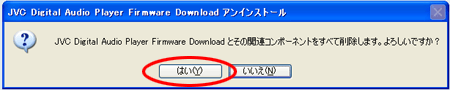
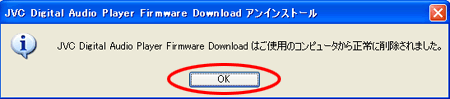
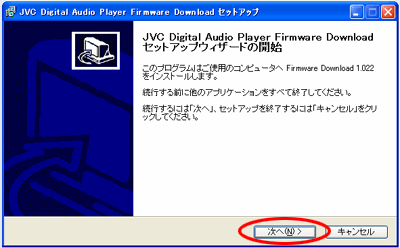

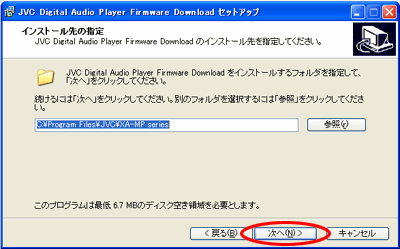
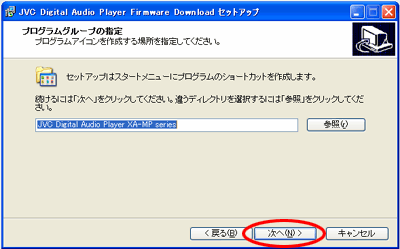
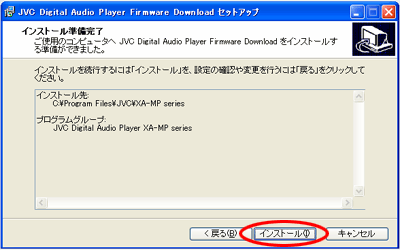
3. セットアップウィザードが完了しますと、次にファームウェアをアップデートするかどうかのチェックボタンが表示されます。「ファームウェアのアップデートを開始」にチェックをして、「完了」ボタンをクリックします。(チェックをしない場合はセットアップのみ完了しますが、データのアップデートは実施せずここで終了します。)
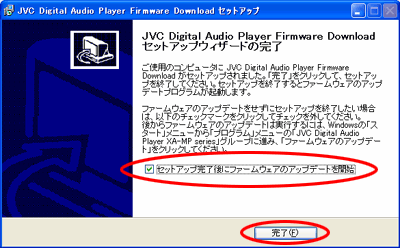
4. 次に「ご使用になる前に」が表示されますが、ここで本体を接続します。
本体の電源を切った状態でパソコンと接続します。
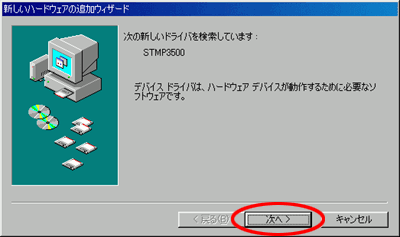
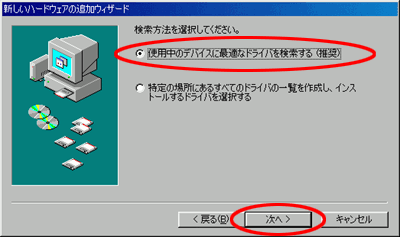
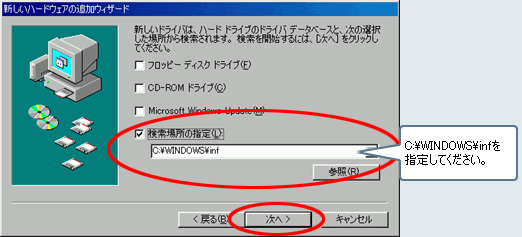
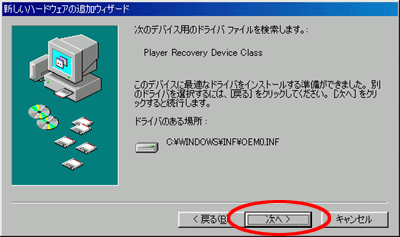
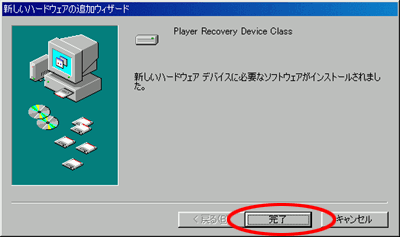
5. 次に「ご使用になる前に」を読んで頂き内容に同意いただける場合のみ「OK」をクリックします。<br>(データをアップデートしない場合は「キャンセル」にて終了します。)
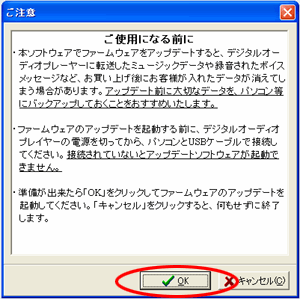
6. ドライバインストール後にアップデータが起動すると、デバイスの検索画面が表示されます。 検出に多少の時間がかかります。
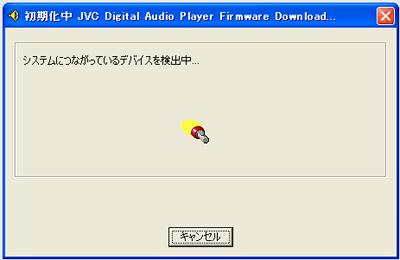
7. 本体を検出するとファームウェアのアップデート画面になります。 <span style="color:red;">この時点で本体のデータはエクスプローラを利用して退避することができます。</span> *お使いのパソコンによっては本体検出と同時にエクスプローラが自動的に立ち上がります。 *本体が認識できない場合や認識できてもデータが破損している場合は退避ができません。
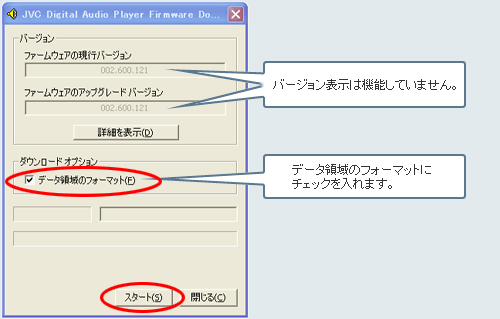
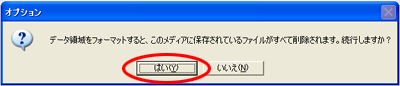
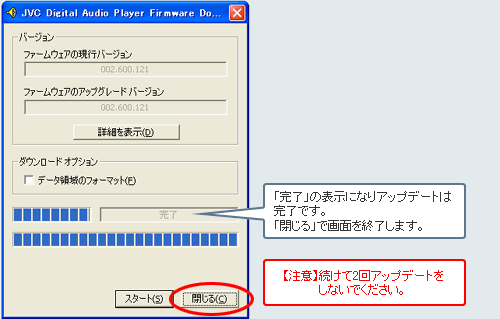
8. アップデートの確認はファームウェアのアップデート画面ではなく、本体「バージョン情報」で確認します。 以上でアップデートは完了です。